فیلدها و ابزارکها¶
فیلدها مدلهای پایگاه داده را ساختاردهی میکنند. اگر مدل را به شکل یک جدول یا صفحه گسترده تصور کنید، فیلدها ستونهایی هستند که دادههای رکوردها (یا سطرها) در آن ذخیره میشوند. فیلدها همچنین نوع دادهای که در داخلشان ذخیره شده است را مشخص میکنند. نحوه نمایش و فرمت داده در UI نیز بر اساس ابزارک مربوطه تعریف میشود.
از دیدگاه فنی، 15 نوع فیلد در اودوو وجود دارد. ولی در استودیو میتوانید 20 فیلد انتخاب کنید، چراکه برخی فیلدها با ابزارکهای پیشفرض متفاوت، بیش از یکبار در دسترس هستند.
فیلدهای ساده¶
فیلدهای ساده تنها میتوانند مقادیر ساده داشته باشند، از جمله متن، عدد، فایل و غیره.
توجه
ابزارکهایی که پیشفرض نیستند، هرگاه در دسترس باشند، به شکل فهرستوار در ادامه نمایش داده میشوند.
متن (char)¶
فیلد متن برای متون کوتاهی استفاده میشود که حاوی هر نوع کاراکتری است. به هنگام تایپ مقدار برای فیلد، یک سطر متنی ظاهر میشود.
نشان: مقدار را در داخل یک شکل با گوشههای گرد، مشابه برچسب، نشان میدهد. این مقدار را نمیتوان در رابط کاربری ویرایش کرد، ولی میتوان برای آن مقدار پیشفرضی مشخص کرد.
کپی به کلیپبورد: کاربران میتوانند با کلیک بر روی یک دکمه مقدار را کپی کنند.
ایمیل: مقدار این فیلد به یک لینک قابل کلیک mailto تبدیل میشود.
تصویر: با استفاده از آدرس URL تصویری را نشان میدهد. این مقدار را نمیتوان به صورت دستی ویرایش کرد، ولی میتوان برای آن مقدار پیشفرضی تعریف کرد.
توجه
کارکرد این قسمت متفاوت از انتخاب مستقیم فیلد تصویر است، چراکه به هنگام استفاده از فیلد متن با ابزارک تصویر، عکس در سازمانیار ذخیره نشده است. این کارکرد میتواند زمانی کاربردی باشد که میخواهید در مصرف فضای دیسک صرفهجویی کنید.
تلفن: مقدار به لینک قابل کلیک tel تبدیل میشود.
نکته
برای اضافه کردن امکان ارسال مستقیم پیامک از سازمانیار در کنار فیلد تیک گزینه فعالسازی پیامک را بزنید.
URL: مقدار به یک URL قابل کلیک تبدیل میشود.
مثال
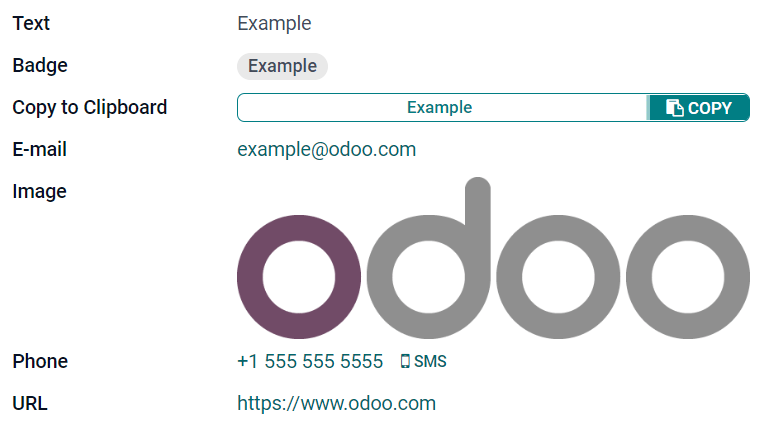
متن چندخطی (text)¶
فیلد متن چند خطی برای متون طولانیتری استفاده میشود که میتواند حاوی هر نوع کاراکتری باشد. به هنگام تایپ در فرم، دو سطر متنی نمایش داده میشود.
کپی به کلیپبورد: کاربران میتوانند با کلیک بر روی یک دکمه مقدار را کپی کنند.
مثال
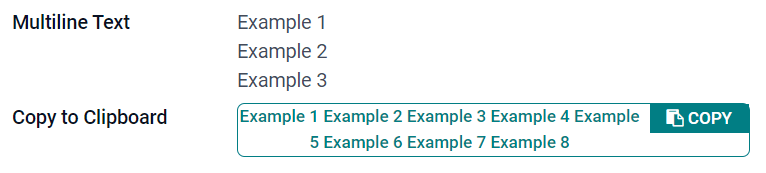
عدد صحیح (integer)¶
فیلد عدد صحیح برای تمام اعداد صحیح (مثبت، منفی، صفر، بدون اعشار) استفاده میشود.
دایره درصدی: مقدار را در داخل دایره درصدی نشان میدهد که معمولاً برای مقدار محاسبه شده استفاده میشود. عدد را نمیتوان در رابط کاربری ویرایش کرد، ولی میتوان مقدار پیشفرضی مشخص کرد.
نوار پیشفرت: مقدار را در کنار یک نوار درصد نشان میدهد، که معمولاً برای مقدارِ محاسبه شده استفاده میشود. این فیلد را نمیتوان به صورت دستی ویرایش کرد، ولی میتوان مقدار پیشفرضی برای آن تعریف کرد.
هندل: یک دستگیره برای کشیدن نشان میدهد که هدف آن مرتبسازی رکوردهای سفارش به شکل دستی در نمای لیستی است.
مثال
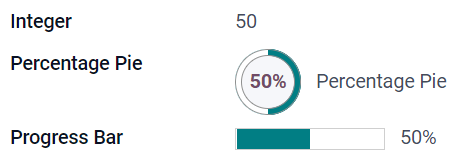
دسیمال (float)¶
فیلد دسیمال برای تمام اعداد دسیمال (مثبت، منفی، صفر با اعشار) به کار میرود.
توجه
در رابط کاربری، اعداد دسیمال با دو رقم اعشار بعد از نقطه نمایش داده میشوند، ولی در پایگاه داده با دقت بیشتری ذخیره میشوند.
پولی: مشابه فیلد پولی است. پیشنهاد میکنیم از گزینه دوم (یا فیلد پولی) استفاده شود، چراکه کارکردهای بیشتری فراهم میکند.
درصد: بعد از مقدار کاراکتر درصد
%نشان میدهد.دایره درصدی: مقدار را داخل یک دایره درصدی نشان میدهد، که معمولاً برای مقدار محاسبه شده استفاده میشود. این فیلد را نمیتوان به صورت دستی ویرایش کرد، ولی میتوان برای آن مقدار پیشفرضی مشخص کرد.
نوار پیشفرت: مقدار را در کنار یک نوار درصد نشان میدهد، که معمولاً برای مقدارِ محاسبه شده استفاده میشود. این فیلد را نمیتوان به صورت دستی ویرایش کرد، ولی میتوان مقدار پیشفرضی برای آن تعریف کرد.
زمان: مقدار باید از فرمت hh:mm با حداکثر مقدار 59 دقیقه پیروی کند.
مثال
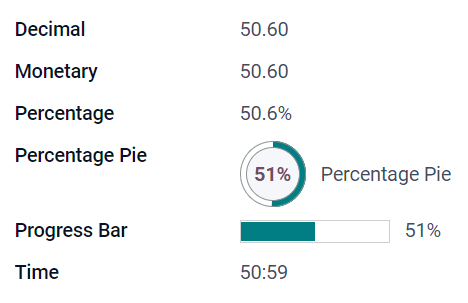
پولی (monetary)¶
فیلد پولی برای تمام مقادیر پولی استفاده میشود.
توجه
هرگاه برای اولین بار فیلد پولی اضافه میکنید، از شما درخواست میشود یک فیلد ارز نیز (اگر از قبل در مدل موجود نباشد) اضافه کنید. اودوو امکان اضافه کردن فیلد ارز را پیشنهاد میکند. پس از اضافه شدن دوباره میتوانید فیلد پولی را اضافه کنید.
مثال
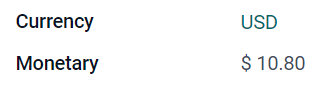
Html (html)¶
فیلد Html برای افزودن متنی استفاده میشود که میتوان با استفاده از ویرایشگر HTML اودوو آن را ویرایش کرد.
متن چند خطی: ویرایشگر HTML اودوو را غیرفعال کرده و امکان ویرایش HTML خام را فراهم میکند.
مثال

تاریخ (date)¶
فیلد تاریخ برای انتخاب تاریخ در تقویم استفاده میشود.
روزهای باقیمانده: تعداد روزهای باقیمانده قبل از تاریخ مشخص شده (مثال، در 15 روز) بر اساس تاریخ فعلی نمایش داده میشود.
مثال
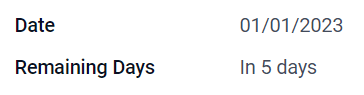
تاریخ و زمان (datetime)¶
فیلد تاریخ و زمان برای انتخاب تاریخ در تقویم و زمان در ساعت استفاده میشود. اگر زمانی مشخص نشود، از زمان فعلی کاربر استفاده خواهد شد.
تاریخ: برای ثبت زمان بدون نمایش در رابط کاربری استفاده میشود.
روزهای باقیمانده: تعداد روزهای باقیمانده قبل از تاریخ مشخص شده (مثال، در 15 روز) بر اساس تاریخ و زمان فعلی را نمایش میدهد.
مثال
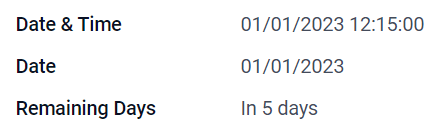
چکباکس (boolean)¶
فیلد چکباکس زمانی استفاده میشود که مقدار باید صحیح یا نادرست باشد، که با زدن تیک یا برداشتن تیک چکباکس مشخص میشود.
دکمه: یک دکمه رادیویی نشان میدهد. ابزارک بدون سوئیچ به حالت ویرایش کار میکند.
تاگل: یک دکمه تغییر وضعیت نشان میدهد. این ابزارک بدون سوئیچ به حالت ویرایش کار میکند.
مثال
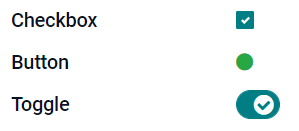
انتخاب (selection)¶
فیلد انتخاب زمانی استفاده میشود که کاربران باید یک مقدار را از گروهی از مقادیر تعریف شده انتخاب کنند.
نشان: مقدار را در داخل یک شکل با گوشههای گرد، مشابه برچسب، نشان میدهد. این مقدار را نمیتوان در رابط کاربری ویرایش کرد، ولی میتوان برای آن مقدار پیشفرضی مشخص کرد.
نشانها: تمام مقادیر قابل انتخاب را به صورت همزمان در داخل مستطیل نشان میدهد که به صورت افقی مرتب شدهاند.
اولویت: نمادهای ستارهای را به جای مقدار نمایش میدهد. این ستارهها را میتوان، برای مثال، برای مشخص کردن اهمیت یا سطح رضایت استفاده کرد. اثر این فیلد مشابه فیلد اولویت است، ولی در مورد دوم، چهار مقدارِ اولویت از پیش تعریف شده است.
رادیو: تمام مقادیر قابل انتخاب را به صورت همزمان به شکل دکمههای رادیویی نشان میدهد.
نکته
در حالت پیشفرض، دکمههای رادیویی به شکل عمودی مرتب میشوند. برای تغییر وضعیت نمایش، تیک گزینه نمایش افقی را بزنید.
مثال
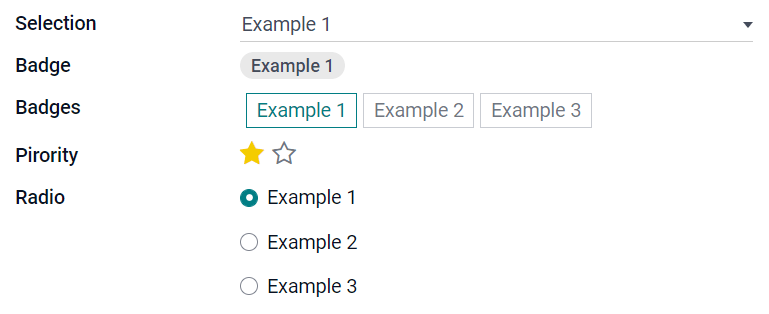
اولویت (selection)¶
فیلد اولویت برای نمایش سیستم سه ستاره استفاده میشود، که میتوان برای نمایش اهمیت یا سطح رضایت آن را به کار برد. این نوع فیلد انتخابی است که به صورت پیشفرض ابزارک اولویت برای آن انتخاب شده و چهار مقدار از پیش تعریف شده دارد. در نتیجه، ابزارکهای نشان، نشانها، رادیو، و انتخاب طبق توضیحات بخش انتخاب، دارای اثرات یکسانی خواهند بود.
نکته
برای تغییر تعداد ستارهها با حذف یا اضافه کردن مقادیر، ویرایش مقادیر را بزنید. توجه داشته باشید که اولین مقدار برابر است با 0 ستاره (یعنی وقتی هیچ انتخابی انجام نشده است)، پس، برای مثال، با تعریف چهار مقدار یک سیستم امتیازدهی سه ستاره حاصل خواهد شد.
مثال

فایل (binary)¶
فیلد فایل برای آپلود هر نوع فایل و یا امضای فرم (با ابزارک امضاء) استفاده میشود.
تصویر: کاربران میتوانند یک فایل تصویری آپلود کنند، که در نمای فرم نشان داده میشود. استفاده از این فیلد مشابه فیلد تصویر است.
نمایشگر PDF: کاربران میتوانند فایل PDF آپلود کنند، که میتوان از نمای فرم به آن دسترسی پیدا کرد.
امضاء: کاربران میتوانند به شکل الکترونیکی فرم را امضاء کنند. اثر این فیلد مشابه انتخاب فیلد امضاء است.
مثال
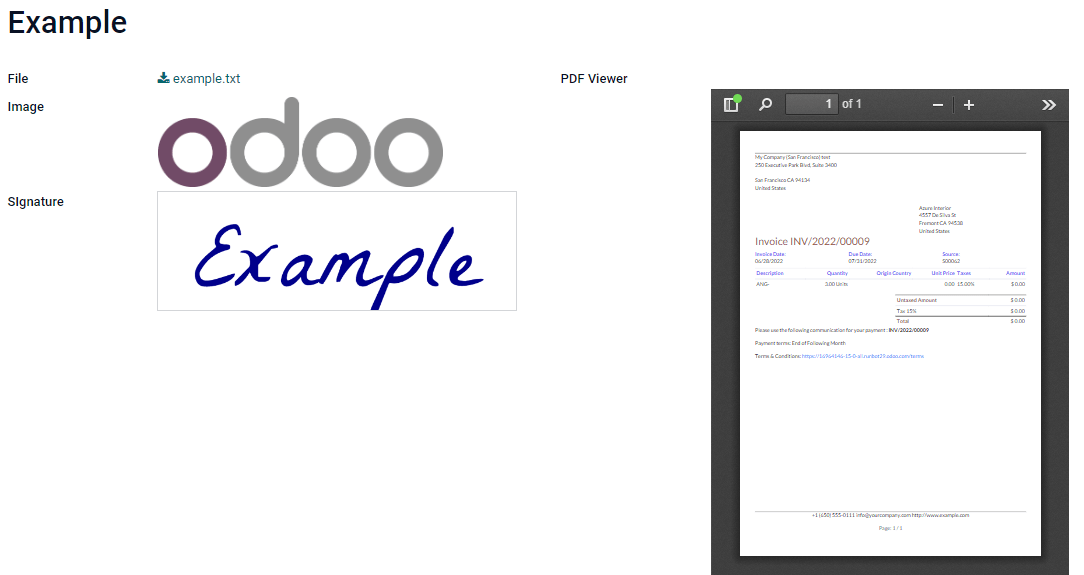
تصویر (binary)¶
فیلد تصویر برای آپلود یک تصویر و نمایش آن در نمای فرم استفاده میشود. این فیلد از نوع فیلد فایلی بوده و به شکل پیشفرض ابزارک تصویر برای آن انتخاب شده است. در نتیجه، ابزارکهای فایل، نمایشگر PDF و امضاء دارای اثر یکسانی طبق توضیحات فایل خواهند بود.
نکته
برای تغییر سایز نمایش تصاویر آپلود شده، در قسمت سایز یکی از گزینههای کوچک، متوسط یا بزرگ را انتخاب کنید.
امضاء (binary)¶
فیلد امضاء برای امضای الکترونیکی فرم استفاده میشود. این نوع فیلد از نوع فایل بوده و به شکل پیشفرض ابزارک امضاء برای آن انتخاب شده است. در نتیجه، ابزارکهای فایل، تصویر و نمایشگر PDF دارای اثر یکسانی طبق توضیحات بخش فایل خواهند بود.
نکته
برای اینکه کاربران به هنگام ترسیم امضاء گزینه خودکار نیز در اختیار آنها باشد، یکی از فیلدهای تکمیل خودکار با را انتخاب کنید (متن، چند به یک، و فیلد مرتبط فقط در مدل). هرگاه از دادههای فیلد انتخاب شده استفاده شود، امضاء به صورت خودکار تولید میشود.
فیلدهای ارتباطدار¶
فیلدهای ارتباطدار برای برقراری ارتباط و نمایش داده از رکوردهای یک مدل دیگر استفاده میشوند.
توجه
ابزارکهایی که پیشفرض نیستند، هرگاه در دسترس باشند، به شکل فهرستوار در ادامه نمایش داده میشوند.
چند به یک (many2one)¶
فیلد چند به یک برای برقراری پیوند از رکورد دیگر (از مدل دیگر) به رکورد در حال ویرایش استفاده میشود. با این کار، نام رکوردِ مدل دیگر در رکورد در حال ویرایش نمایش داده خواهد شد.
مثال
در مدل سفارش فروش، فیلد مشتری از نوع چند به یک است که به مدل مخاطب اشاره دارد. این کار امکان پیوند خوردن چند سفارش فروش به یک مخاطب (مشتری) را فراهم میکند.
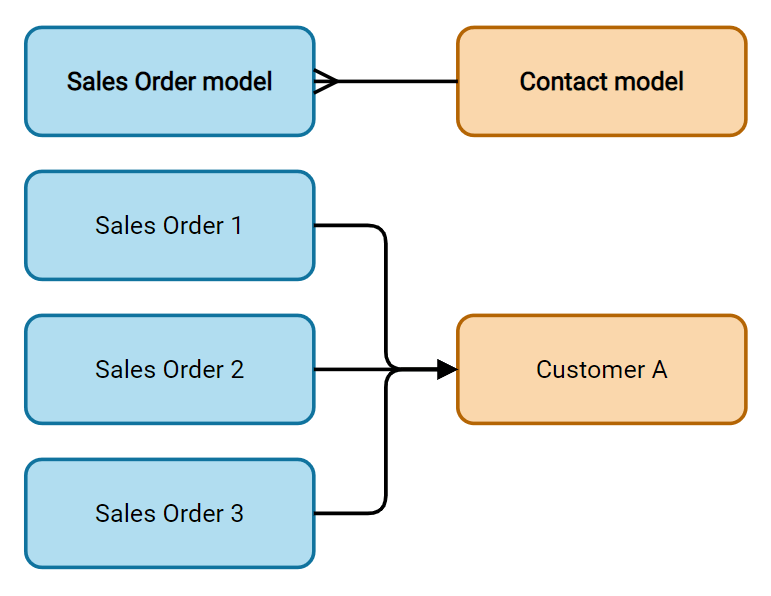
نکته
برای اینکه کاربران نتوانند رکورد جدیدی در مدل لینک شده ایجاد کنند، غیرفعالسازی ایجاد را تیک بزنید.
برای اینکه کاربران نتوانند رکوردها را در پنجره پاپآپ باز کنند، تیک غیرفعالسازی بازشدن را بزنید.
برای راهنمایی کاربران برای انتخاب رکورد صحیح، دامنه را کلیک کرده و فیلتری ایجاد کنید.
نشان: مقدار را در داخل شکل دایره، مشابه برچسب نشان میدهد. این مقدار را نمیتوان در رابط کاربری ویرایش کرد.
رادیو: تمام مقادیر قابل انتخاب را به صورت همزمان به شکل دکمههای رادیویی نشان میدهد.
یک به چند (one2many)¶
فیلد یک به چند برای نمایش روابط موجود بین یک رکورد در مدل فعلی و چند رکورد از مدلی دیگر استفاده میشود.
مثال
در مدل مخاطب میتوانید یک فیلد یک به چند اضافه کنید که با چند سفارش فروشِ یک مشتری رابطه دارد.
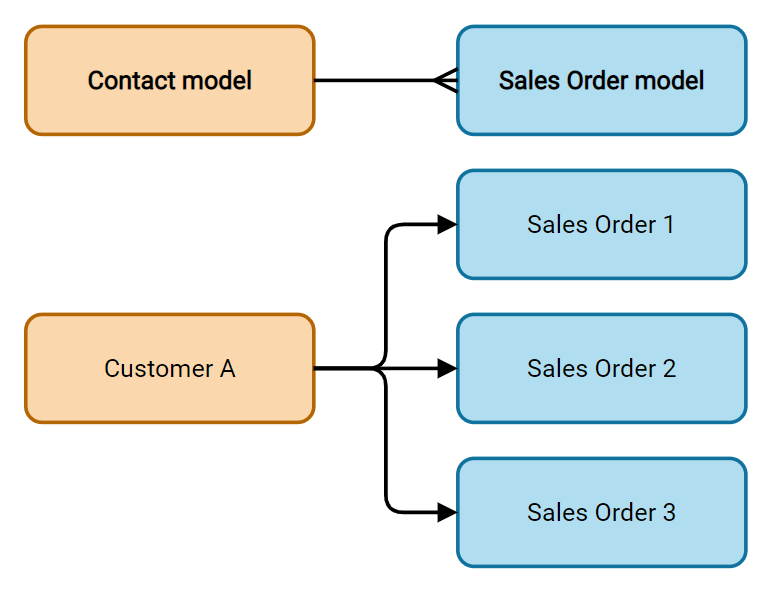
توجه
برای استفاده از فیلد یک به چند، از قبل باید دو مدل با استفاده از فیلد چند به یک لینک شده باشند. روابط یک به چند به شکل مستقل وجود ندارند، بلکه یک جستجوی معکوس برای روابط چند به یک انجام میشود.
سطرها (one2many)¶
فیلد سطرها برای ایجاد یک جدول حاوی ستون و سطر استفاده میشود (مثال، سطر محصولات در سفارش فروش).
نکته
برای ویرایش ستون، فیلد سطرها را کلیک کرده و سپس ویرایش نمای لیست را بزنید. برای ویرایش فرم باز شده به هنگام کلیک مشتری بر روی افزودن سطر، بر روی ویرایش نمای فرم کلیک کنید.
مثال
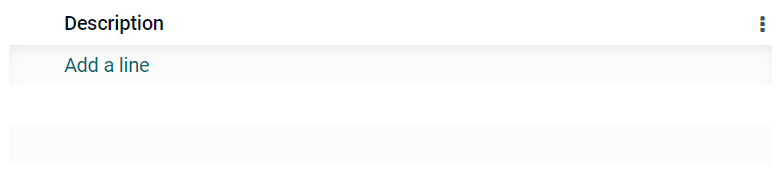
چند به چند (many2many)¶
فیلد چند به چند برای پیوند دادن چند رکورد از مدل دیگر به چند رکورد در مدل فعلی استفاده میشود. فیلدهای چند به چند نیز میتوانند مانند فیلدهای چند به یک از غیرفعالسازی ایجاد، غیرفعالسازی باز کردن، و دامنه استفاده کنند.
مثال
در مدل وظیفه، فیلد محول شد به یک فیلد چند به چند است که به مدل مخاطب اشاره دارد. این کار اجازه میدهد یک کاربر به چند وظیفه و چند کاربر به یک وظیفه منسوب شوند.
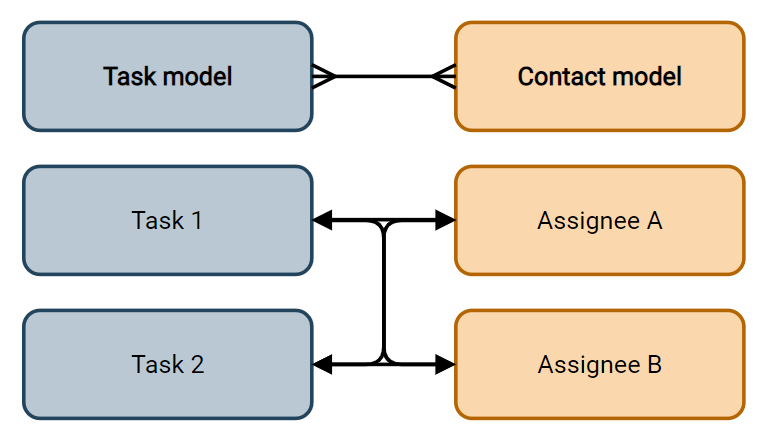
چکباکسها: کاربران میتوانند با استفاده از چکباکسها چند مقدار را انتخاب کنند.
برچسبها: کاربران میتوانند چند مقدار را در داخل شکلهای دایرهای که با نام برچسب نیز شناخته میشوند انتخاب کنند. اثر این کار مشابه انتخاب فیلد برچسبها است.
مدیریت ویژگیها¶
پنهان: هنگامی کاربران لازم نیست فیلدی را در رابط کاربری خود مشاهده نکنند، گزینه پنهان را تیک بزنید. این کار باعث میشود تنها با نمایش فیلدهای ضروری در شرایط مشخص، رابط کاربری مرتب دیده شود.
مثال
در نمای فرم در مدل مخاطب، فیلد عنوان تنها زمانی ظاهر میشود که فرد انتخاب شده باشد، چراکه این فیلد برای مخاطب شرکت کاربرد زیادی نخواهد داشت.
توجه
مشخصه پنهان در استودیو نیز قابل اعمال است. برای نمایش فیلدهای پنهان در استودیو، در تب نمایش تیک گزینه نمایش عناصر پنهان را بزنید.
الزامی: اگر فیلدی باید قبل از ادامه حتماً توسط کاربر وارد شود، تیک گزینه الزامی را بزنید.
فقط خواندنی: اگر کاربران نباید فیلدی را ویرایش کنند، گزینه فقط خواندنی را تیک بزنید.
توجه
با کلیک بر گزینه شرطی و ایجاد فیلتر، میتوانید این سه ویژگی را تنها برای رکوردهای مشخص شده اعمال کنید.
برچسب: برچسب همان نام فیلد در رابط کاربری است.
توجه
این برچسب با برچسب استفاده شده در پایگاه داده PostgreSQL یکسان نیست. برای نمایش و مشاهده برچسب PostgreSQL، حالت توسعه دهنده را فعال کرده و نام فنی را ویرایش کنید.
راهنمای کمک: برای توضیح هدف یک فیلد، در قسمت راهنمای کمک توضیحی بنویسید. این توضیح به هنگام هاور ماوس روی برچسب فیلد نمایش داده میشود.
مکاننما: برای نمایش یک نمونه از نحوه کامل شدن فیلد، در قسمت مکاننما آن را وارد کنید. این متن به رنگ خاکستری روشن به جای مقدار فیلد نمایش داده میشود.
ابزارک: برای تغییر نحوه نمایش پیشفرض کارکرد یک فیلد، یکی از ابزارکهای موجود را انتخاب کنید.
مقدار پیشفرض: برای افزودن مقدار پیشفرض به هنگام ایجاد رکورد، از مقدار پیشفرض استفاده کنید.
محدودیت نمایش برای گروه: برای محدود کردن کاربرانی که میتوانند فیلد را ببینند، گروهی برای دسترسی کاربر انتخاب کنید.
